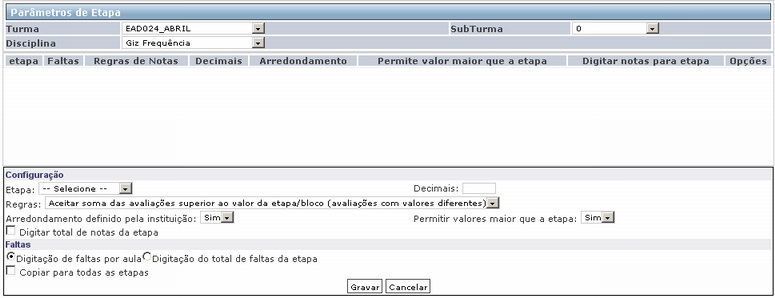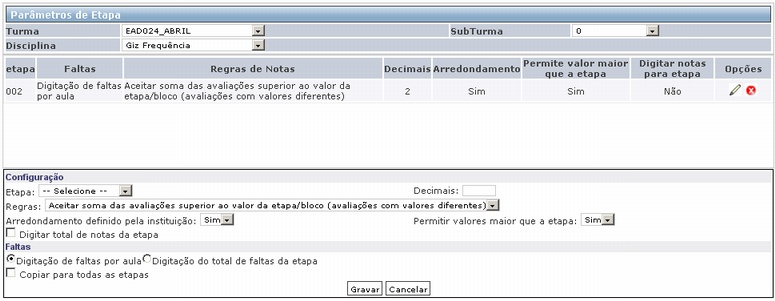Mudanças entre as edições de "Parâmetros da Etapa - WebGiz Professor"
| Linha 3: | Linha 3: | ||
| − | Para visualizar essa opção, acesse o menu '''Acadêmico | Parâmetros da Etapa'''. | + | :*Para visualizar essa opção, acesse o menu '''Acadêmico | Parâmetros da Etapa'''. |
| − | [[Imagem:parametroetapa.a.icone.jpg]] ou clique no ícone [[Imagem:parametroetapa.icone.jpg]] na '''Barra de Atalhos'''. | + | ::[[Imagem:parametroetapa.a.icone.jpg]] ou clique no ícone [[Imagem:parametroetapa.icone.jpg]] na '''Barra de Atalhos'''. |
| − | Nesta opção o professor configura a forma com serão lançadas as avaliações e freqüências dos alunos do(s) curso(s) que leciona, conforme sua necessidade. | + | :*Nesta opção o professor configura a forma com serão lançadas as avaliações e freqüências dos alunos do(s) curso(s) que leciona, conforme sua necessidade. |
| − | [[Imagem:parametrosetapa.tela.jpg]] | + | ::[[Imagem:parametrosetapa.tela.jpg]] |
| − | Os parâmetros podem ser cadastrados uma única vez para cada etapa. | + | :*Os parâmetros podem ser cadastrados uma única vez para cada etapa. |
| − | [[Imagem:Parametapa1.jpg]] | + | ::[[Imagem:Parametapa1.jpg]] |
| − | Deve-se cadastrar os parâmetros referentes a cada etapa. Primeiramente você deve selecionar para qual etapa vão ser cadastrados os parâmetros. São listadas apenas as etapas que ainda não possuem parâmetros cadastrados. | + | :*Deve-se cadastrar os parâmetros referentes a cada etapa. Primeiramente você deve selecionar para qual etapa vão ser cadastrados os parâmetros. São listadas apenas as etapas que ainda não possuem parâmetros cadastrados. |
| − | [[Imagem:Parametapa2.jpg]] | + | ::[[Imagem:Parametapa2.jpg]] |
| − | Todas as etapas com parâmetros cadastrados ficam disponíveis na lista. Através dos ícones da lista é possível alterar ou excluir os parâmetros cadastrados. | + | :*Todas as etapas com parâmetros cadastrados ficam disponíveis na lista. Através dos ícones da lista é possível alterar ou excluir os parâmetros cadastrados. |
| − | [[Imagem:Parametapa3.jpg]] | + | ::[[Imagem:Parametapa3.jpg]] |
| − | Após selecionar para qual etapa vão ser cadastrados os parâmetros, você deve configurar os mesmos. Veja abaixo a descrição de cada um deles: | + | :*Após selecionar para qual etapa vão ser cadastrados os parâmetros, você deve configurar os mesmos. Veja abaixo a descrição de cada um deles: |
| − | '''Decimais:''' Configura qual o número máximo de decimais permitidos para o lançamento de notas. | + | ::*'''Decimais:''' Configura qual o número máximo de decimais permitidos para o lançamento de notas. |
| − | '''Regras:''' Configura como vai ser o funcionamento das avaliações para aquela etapa. | + | ::*'''Regras:''' Configura como vai ser o funcionamento das avaliações para aquela etapa. |
| − | [[Imagem:Parametapa4.jpg]] | + | ::[[Imagem:Parametapa4.jpg]] |
| − | '''Arredondamento definido pela instituição:''' Define como será o tipo de arredondamento das notas das avaliações. | + | ::*'''Arredondamento definido pela instituição:''' Define como será o tipo de arredondamento das notas das avaliações. |
| − | '''Digitar total de notas da etapa:''' Se este parâmetro estiver habilitado o | + | ::*'''Digitar total de notas da etapa:''' Se este parâmetro estiver habilitado, este permite ao professor lançar o total de notas das avaliações na etapa. |
| − | '''Permitir valores maior que a etapa:''' Indica se vai ser possível cadastrar avaliações com valor superior ao valor da etapa. | + | ::*'''Permitir valores maior que a etapa:''' Indica se vai ser possível cadastrar avaliações com valor superior ao valor da etapa. |
| − | '''Faltas:''' Existem duas opções para o lançamento de faltas. | + | ::*'''Faltas:''' Existem duas opções para o lançamento de faltas. |
| − | '''- Na digitação de faltas por aula, o professor pode lançar as faltas individualmente para cada aula registrada. ''' | + | ::*'''- Na digitação de faltas por aula, o professor pode lançar as faltas individualmente para cada aula registrada. ''' |
| − | Essa opção pode ser mais trabalhosa, porém permite um controle maior das faltas do aluno. | + | :*Essa opção pode ser mais trabalhosa, porém permite um controle maior das faltas do aluno. |
| − | '''- Na digitação de faltas por etapa, somente é possível registrar o total de faltas para aluno naquela etapa.''' | + | ::*'''- Na digitação de faltas por etapa, somente é possível registrar o total de faltas para aluno naquela etapa.''' |
| − | Essa opção é mais ágil, porém não permite ao professor identificar em quais dias o aluno faltou. | + | :*Essa opção é mais ágil, porém não permite ao professor identificar em quais dias o aluno faltou. |
| − | É registrado apenas o total de faltas. | + | :*É registrado apenas o total de faltas. |
| − | Existe ainda uma opção para copiar os parâmetros para todas as demais etapas que não possuem parâmetros registrados. Para isso, basta selecionar a opção '''Copiar para todas as etapas''' | + | :*Existe ainda uma opção para copiar os parâmetros para todas as demais etapas que não possuem parâmetros registrados. Para isso, basta selecionar a opção '''Copiar para todas as etapas''' |
| − | [[Imagem:Parametapa5.jpg]] | + | ::[[Imagem:Parametapa5.jpg]] |
Edição das 09h58min de 7 de dezembro de 2010
- Para visualizar essa opção, acesse o menu Acadêmico | Parâmetros da Etapa.
- Nesta opção o professor configura a forma com serão lançadas as avaliações e freqüências dos alunos do(s) curso(s) que leciona, conforme sua necessidade.
- Os parâmetros podem ser cadastrados uma única vez para cada etapa.
- Deve-se cadastrar os parâmetros referentes a cada etapa. Primeiramente você deve selecionar para qual etapa vão ser cadastrados os parâmetros. São listadas apenas as etapas que ainda não possuem parâmetros cadastrados.
- Todas as etapas com parâmetros cadastrados ficam disponíveis na lista. Através dos ícones da lista é possível alterar ou excluir os parâmetros cadastrados.
- Após selecionar para qual etapa vão ser cadastrados os parâmetros, você deve configurar os mesmos. Veja abaixo a descrição de cada um deles:
- Decimais: Configura qual o número máximo de decimais permitidos para o lançamento de notas.
- Regras: Configura como vai ser o funcionamento das avaliações para aquela etapa.
- Arredondamento definido pela instituição: Define como será o tipo de arredondamento das notas das avaliações.
- Digitar total de notas da etapa: Se este parâmetro estiver habilitado, este permite ao professor lançar o total de notas das avaliações na etapa.
- Permitir valores maior que a etapa: Indica se vai ser possível cadastrar avaliações com valor superior ao valor da etapa.
- Faltas: Existem duas opções para o lançamento de faltas.
- - Na digitação de faltas por aula, o professor pode lançar as faltas individualmente para cada aula registrada.
- Essa opção pode ser mais trabalhosa, porém permite um controle maior das faltas do aluno.
- - Na digitação de faltas por etapa, somente é possível registrar o total de faltas para aluno naquela etapa.
- Essa opção é mais ágil, porém não permite ao professor identificar em quais dias o aluno faltou.
- É registrado apenas o total de faltas.
- Existe ainda uma opção para copiar os parâmetros para todas as demais etapas que não possuem parâmetros registrados. Para isso, basta selecionar a opção Copiar para todas as etapas